
效果

我们先打开素材,这里使用的是小女孩,下载地址

转到滤镜>纹理>纹理化,缩放71%,凸显1。如下图:
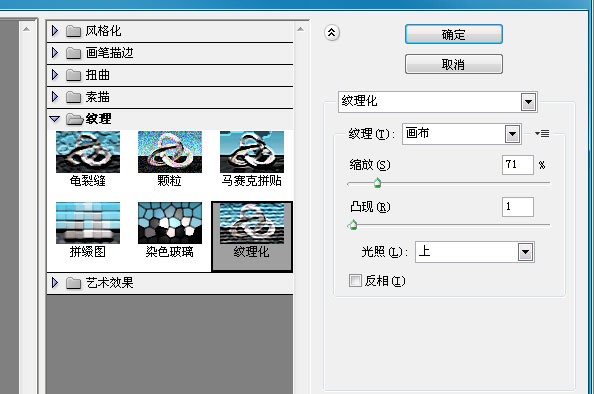
 _ueditor_page_break_tag_
_ueditor_page_break_tag_
复制照片层。 选择照片复制一层,执行滤镜“模糊”高斯模糊。 设置半径为1.8。

在到复制图层上面添加图层蒙板。创建一个渐变,如下图:
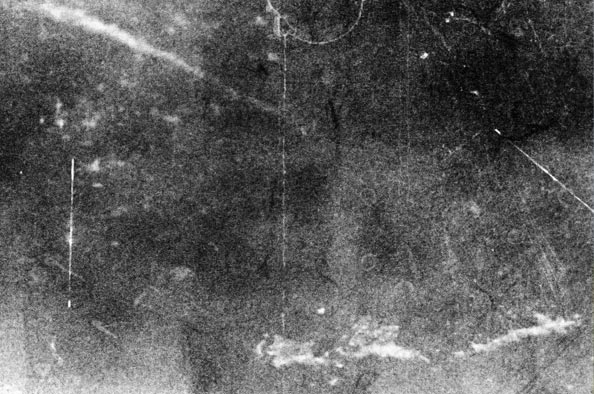
然后加入素材,这里没有下载,大家就用下面这个吧。然后到调整>去色。或者是Ctrl+u.
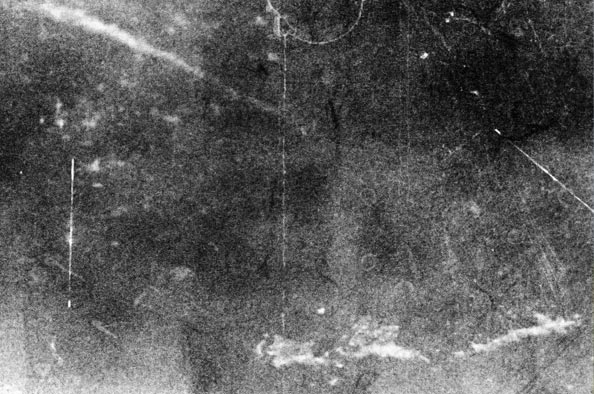
设置混合模式为柔光。

然后我们在添加一个素材。调整>去色。或者是Ctrl+u。
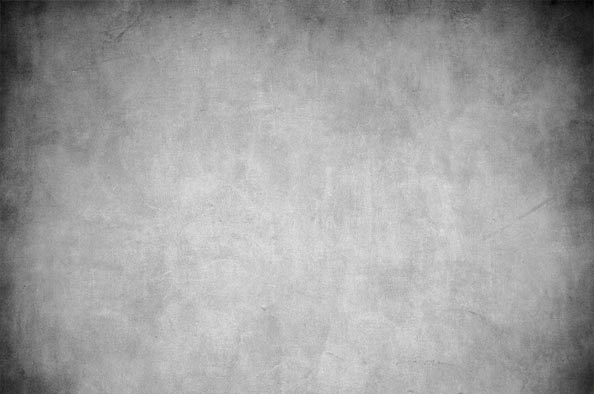
设置混合模式为变暗。图像>调整“>”亮度和对比度。 设置亮度为50。
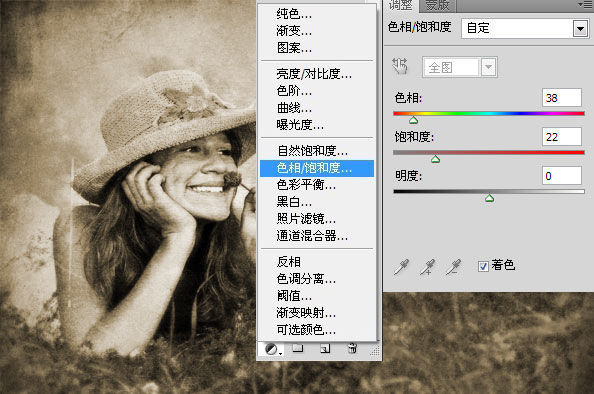
创建一个色相/饱和度调整层。色相为38,饱和度为22,明度0,然后下方把着色勾上
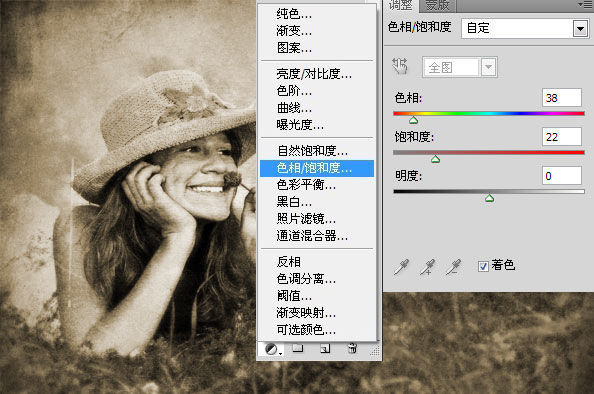
然后我们就完成了







